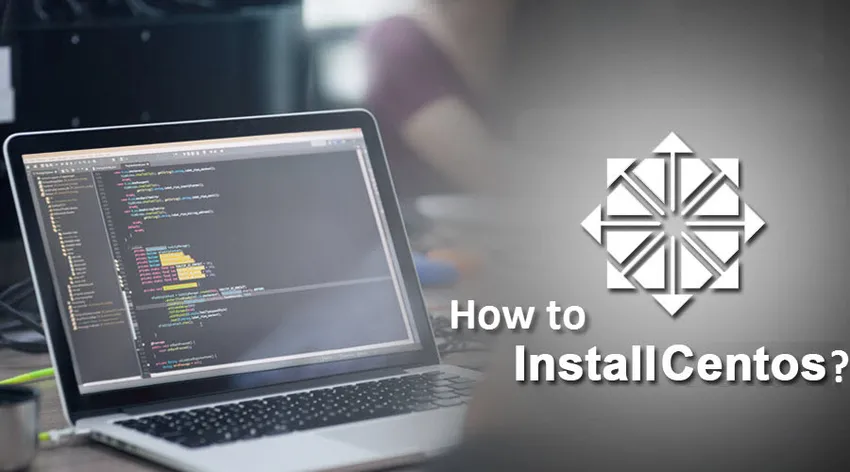
Comment installer Centos?
CentOS (Community Enterprise Operating System) est une distribution de Linux dérivée de Red Hat Enterprise Linux (RHEL) sortie en mars 2004. La distribution est gratuite et gratuite, donc populaire auprès des utilisateurs, des hébergeurs Web et des petites entreprises. Il a été initialement créé comme un artefact de construction de CAOS Linux. Elle est devenue la distribution Linux la plus populaire en juillet 2010 avec près de 30% de tous les serveurs l'utilisant, mais Debian l'a dépassée en janvier 2012. Red Hat a annoncé qu'elle sponsoriserait CentOS en janvier 2014 en raison de laquelle la propriété des marques CentOS a été accordée à Red Chapeau.
Un produit final très similaire à RHEL a été développé par les développeurs CentOS en utilisant le code source de Red Hat visant la compatibilité fonctionnelle de RHEL.
Une équipe appelée «Governing Board» contenant des employés de Red Hat et des développeurs de CentOS a été mise en place pour poursuivre le développement de la distribution et pour soutenir les différents groupes de travail.
CentOS évolue constamment et fournit donc la plate-forme pour les derniers logiciels. Les nouveaux développements se font en gardant à l'esprit la stabilité des composants déjà actifs. Il est très utile et efficace pour la virtualisation des systèmes d'exploitation.
Versions de CentOS
Il existe de nombreuses versions de CentOS.
| Version CentOS | Date de sortie |
| 2.1 | 14 mai 2004 |
| 3.1 | 19 mars 2004 |
| 3.3 | 17 septembre 2004 |
| 3.4 | 23 janvier 2005 |
| 3, 5 | 10 juin 2005 |
| 3.6 | 1er novembre 2005 |
| 3.7 | 10 avril 2006 |
| 3.8 | 25 août 2006 |
| 3.9 | 26 juillet 2007 |
| 4, 0 | 9 mars 2005 |
| 4.1 | 12 juin 2005 |
| 4.2 | 13 octobre 2005 |
| 4.3 | 21 mars 2006 |
| 4.4 | 30 août 2006 |
| 4.5 | 17 mai 2007 |
| 4.6 | 16 décembre 2007 |
| 4.7 | 13 septembre 2008 |
| 4.8 | 21 août 2009 |
| 4.9 | 2 mars 2011 |
| 5, 0 | 12 avril 2007 |
| 5.1 | 2 décembre 2007 |
| 5.2 | 24 juin 2008 |
| 5.3 | 31 mars 2009 |
| 5.4 | 21 octobre 2009 |
| 5.5 | 14 mai 2010 |
| 5.6 | 8 avril 2011 |
| 5.7 | 13 septembre 2011 |
| 5.8 | 7 mars 2012 |
| 5, 9 | 17 janvier 2013 |
| 5.10 | 19 octobre 2013 |
| 5.11 | 30 septembre 2014 |
| 6.0 | 10 juillet 2011 |
| 6.1 | 9 décembre 2011 |
| 6.2 | 20 décembre 2011 |
| 6.3 | 9 juillet 2012 |
| 6, 4 | 9 mars 203 |
| 6.5 | 1er décembre 2013 |
| 6, 6 | 28 octobre 2014 |
| 6, 7 | 7 août 2015 |
| 6.8 | 25 mai 2016 |
| 6, 9 | 5 avril 2017 |
| 6.10 | 3 juillet 2018 |
| 7.0-1406 | 7 juillet 2014 |
| 7.1-1503 | 31 mars 2015 |
| 7.2-1511 | 14 décembre 2015 |
| 7.3-1611 | 12 décembre 2016 |
| 7.4-1708 | 13 septembre 2017 |
| 7.5-1804 | 10 mai 2018 |
| 7.6-1810 | 3 décembre 2018 |
La version 3 a été prise en charge pendant 6 ans, 4 a été prise en charge pendant 7 ans tandis que 5, 6 et 7 seront maintenues pendant 10 ans.
Il existe différentes architectures prises en charge dans différentes versions, comme les systèmes i386 pris en charge dans les versions 4, 5, 6 et 7. L'architecture ia64, ppc, SPARC, Alpha et s390 n'est prise en charge que dans la version 4. Armhfp et aarch64 sont pris en charge dans la version 7 de CentOS .
Étapes pour installer Centos 7
Voyons maintenant comment installer CentOS 7 en utilisant les étapes ci-dessous
Étape 1: Téléchargez l'image ISO
Une copie de CentOS doit être téléchargée à partir du lien ci-dessous: https://www.centos.org/download/

Étape 2: Sélectionnez l'image ISO
Sélectionnez l'image qui convient à votre système ou selon vos besoins.
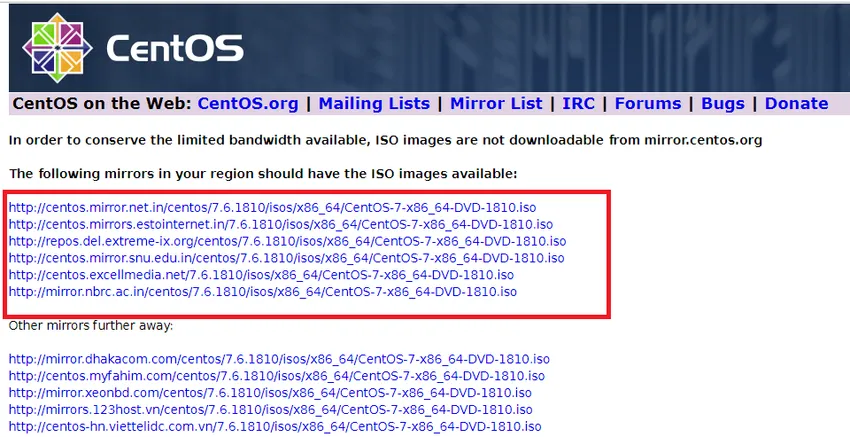
Étape 3: créer un lecteur amorçable
Transférez simplement le fichier iso sur USB à l'aide de la commande dd ou vous pouvez utiliser Win32DiskImager ou Etcher.
# dd if = / iso / CentOS-7-x86_64-DVD-1602-99.iso of = / dev / sdb
Assurez-vous que vous disposez d'au moins 4, 3 Go d'espace libre sur votre clé USB.
Étape 4: Commencez à installer Centos
Placez l'USB créé dans le lecteur approprié, démarrez votre ordinateur, sélectionnez l'unité de démarrage et une fenêtre ci-dessous apparaîtra.
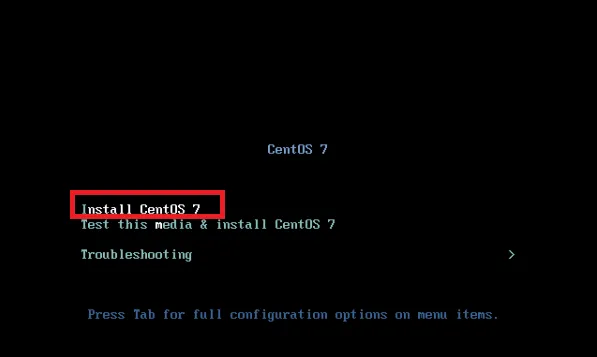
Sélectionnez «Installer CentOS 7» et appuyez sur la touche Entrée.
Le système commencerait à charger le programme d'installation des médias.
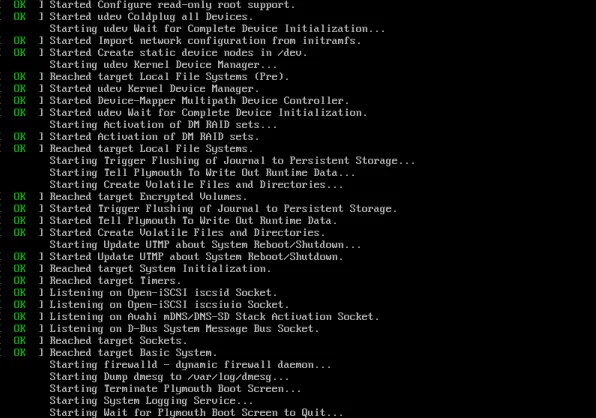
Étape 5: Sélectionnez la langue souhaitée
Sélectionnez la langue appropriée à utiliser pendant l'installation et appuyez sur Continuer.
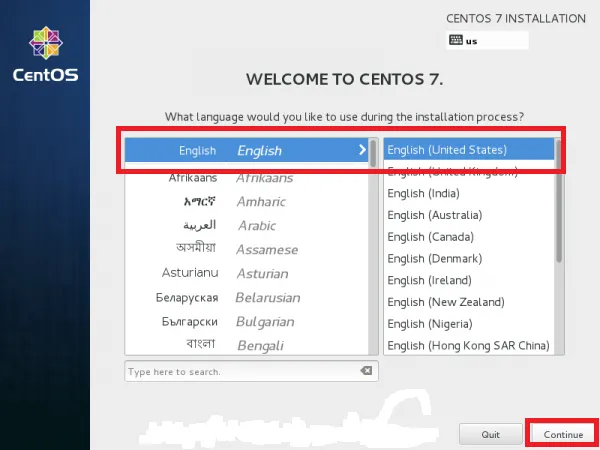
Étape 6: Personnalisez votre système
La fenêtre de résumé de l'installation apparaîtra avec de nombreuses options présentes. Modifiez les paramètres un par un en fonction de vos besoins.
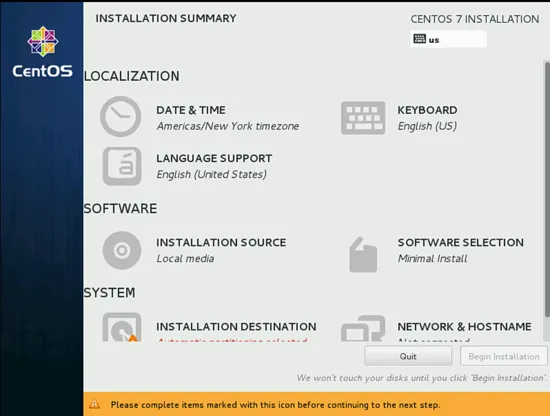
Cliquez sur DATE & HEURE et modifiez le lieu sur la carte et cliquez sur Terminé.
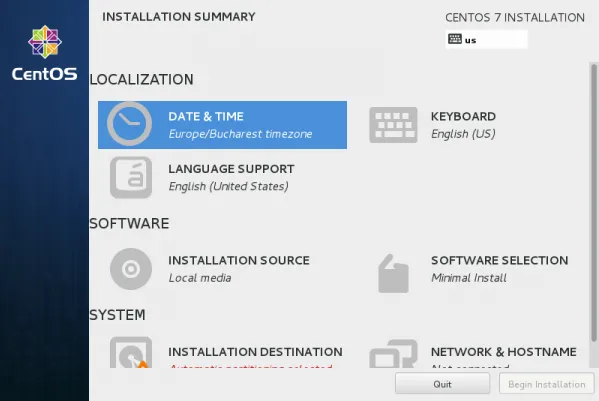
Une carte apparaîtra et sélectionnera votre fuseau horaire.
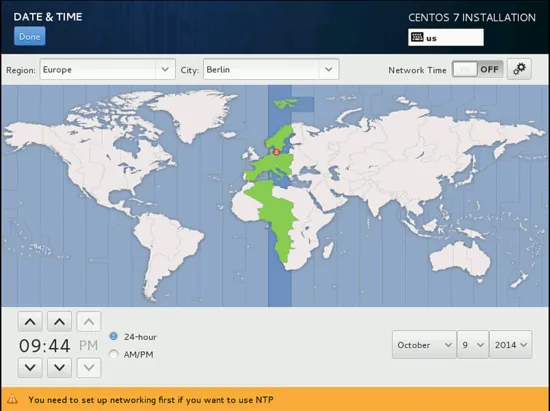
Modifiez maintenant les paramètres du clavier en cliquant sur le CLAVIER.
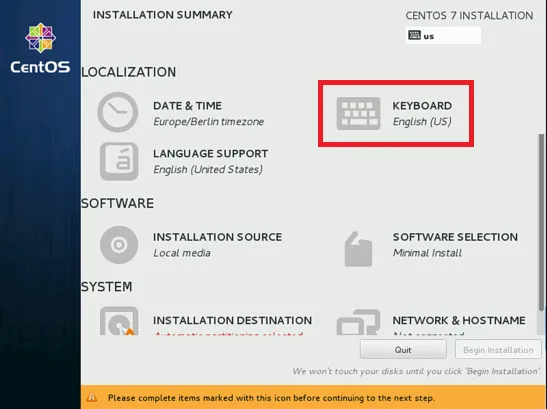
Une fenêtre apparaîtra. Choisissez une langue et cliquez sur l'icône + pour ajouter plus de disposition de clavier.
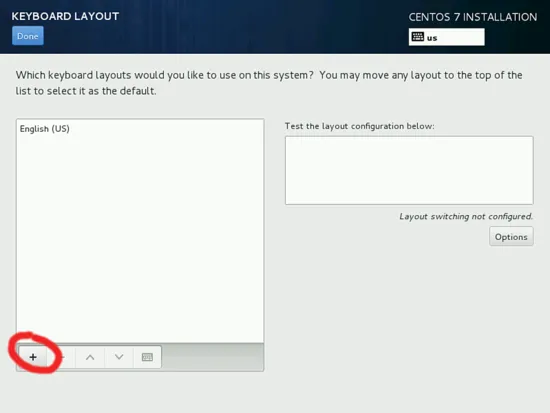
La source d'installation sera un support d'installation détecté automatiquement. Si vous avez une autre source d'installation, vous pouvez indiquer le chemin en conséquence.

Modifiez maintenant la «Destination d'installation» et vous pouvez également effectuer un partitionnement manuel. Pour le portionnement manuel, cliquez sur «Je vais configurer le partitionnement».
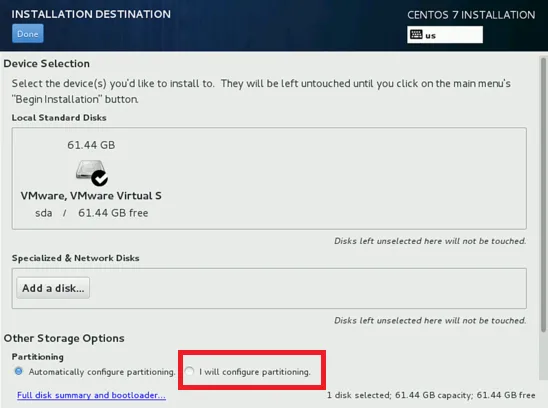
Vous pouvez maintenant personnaliser les paramètres RÉSEAU ET NOM D'HÔTE.
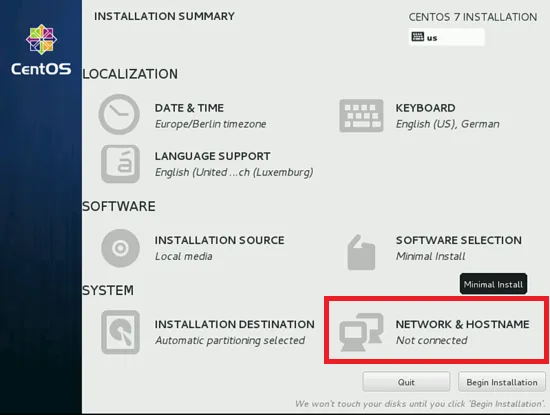
Ajoutez le nom d'hôte puis cliquez sur Configurer pour personnaliser la partie Ethernet.
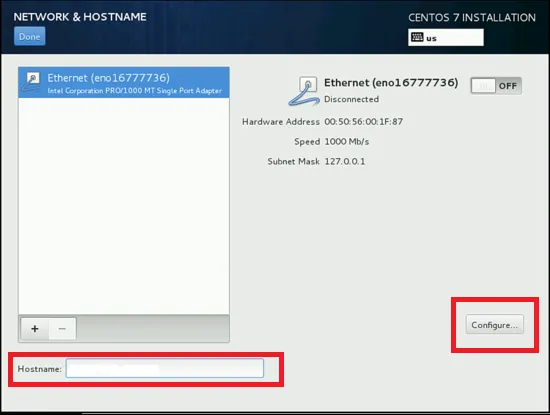
Maintenant, la fenêtre apparaîtra. Vous pouvez ajouter des paramètres IPv4 et IPv6 selon vos besoins.
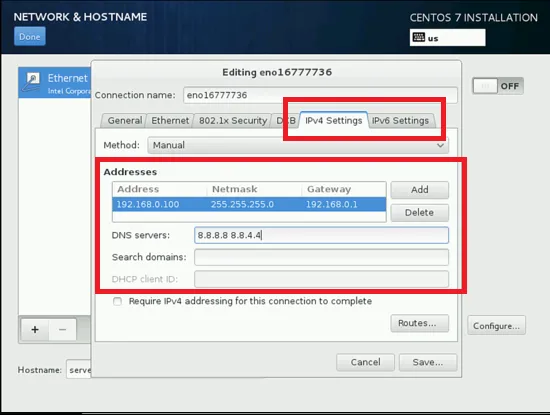
Maintenant, établissez la connexion. Tous les détails de la connexion seront affichés.
Après avoir cliqué sur Terminé.
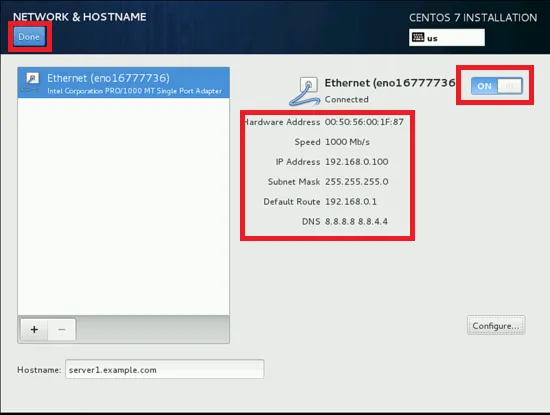
Nous pouvons maintenant commencer à installer Centos en cliquant sur le bouton «Commencer l'installation».
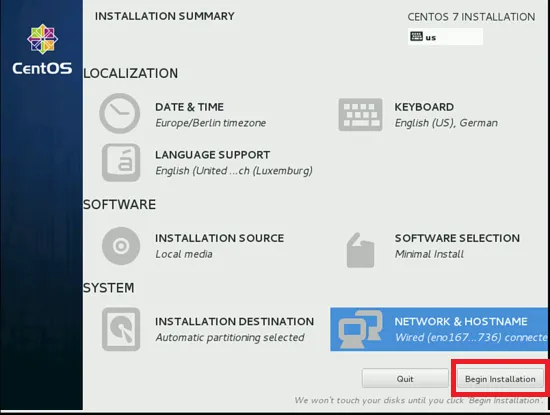
Le processus d'installation de Centos démarre. Nous devons maintenant fournir les PARAMÈTRES UTILISATEUR.
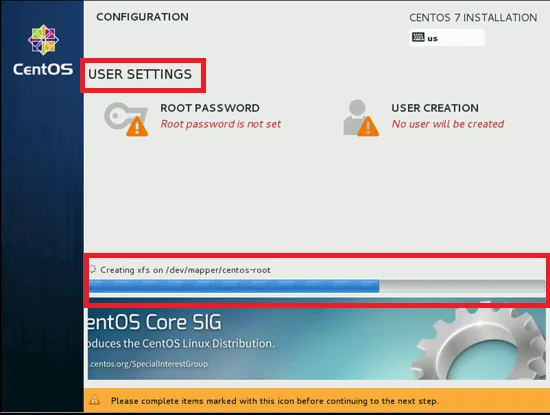
Tout d'abord, définissons le mot de passe root. Cliquez sur MOT DE PASSE RACINE. Une fenêtre apparaîtra. Définissez le mot de passe root de votre choix et cliquez sur Terminé.
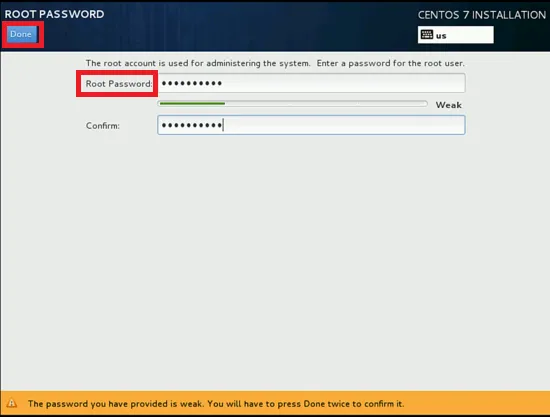
Nous allons maintenant créer un utilisateur.
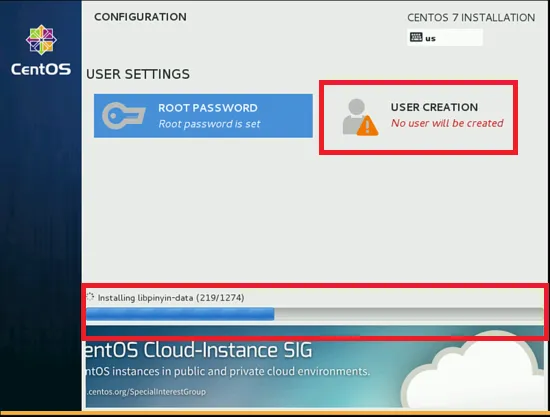
Cliquez sur «CRÉATION D'UTILISATEUR» et créez un UTILISATEUR en remplissant les détails requis puis appuyez sur Terminé.
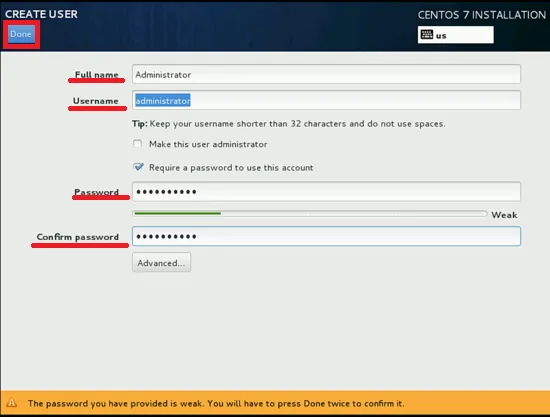
Maintenant, attendez un peu. Une fois l'installation terminée, il vous demandera de redémarrer votre système, cliquez sur le bouton Redémarrer.
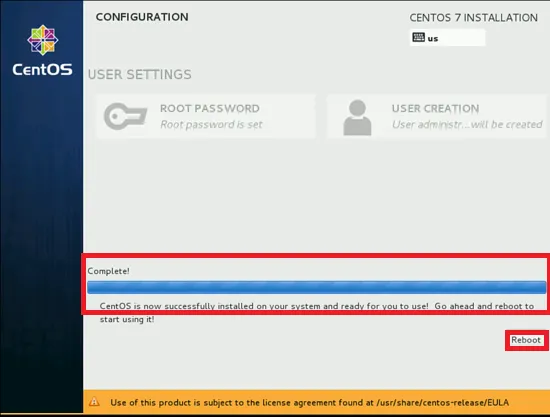
Après le redémarrage, votre écran de connexion s'ouvrira.
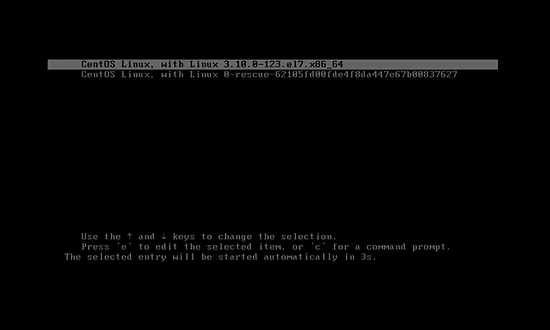
Saisissez vos informations de connexion utilisateur.
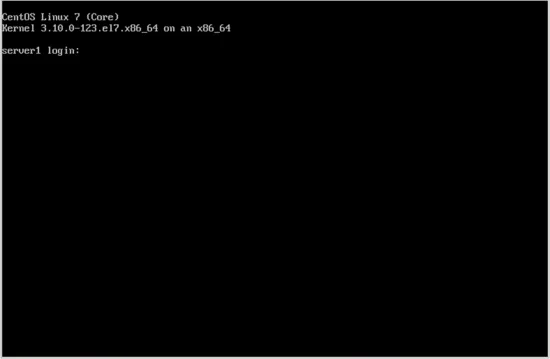
Maintenant, votre CentOS 7 a été installé avec succès sur votre système. Maintenant, l'installation nécessite un logiciel pour effectuer vos autres tâches et commencer à utiliser votre distribution CentOS de Linux.
Articles recommandés
Cela a été un guide sur la façon d'installer CentOS. Ici, nous avons discuté des étapes pour installer CentOS et les différentes versions de CentOS. Vous pouvez également consulter les articles suivants pour en savoir plus -
- Comment installer Java 8
- Comment installer Cassandra
- Comment installer .NET?
- Comment installer Bootstrap